Flash drive USB digunakan untuk mentransfer file dari satu komputer ke komputer lain. Ada banyak contoh ketika Anda harus memformat drive USB Anda karena virus di dalamnya. Jadi, sebaiknya Anda memformat USB untuk membersihkannya dari virus dan untuk memformat USB adalah proses yang mudah dan cukup cepat. Cara ini adalah cara pertolongan awal jika Anda ingin menghilangkan virus secara cepat.
Untuk memformat USB, Anda harus membuka file explorer dan klik kanan pada drive USB. Saat Anda mengklik kanan padanya, Anda akan melihat daftar opsi. Klik pada format untuk menyelesaikan proses pemformatan ini. Cara ini adalah cara sederhana untuk memformat drive USB di windows tetapi ada beberapa contoh dimana proses ini gagal memformat USB.
Anda akan mendapatkan pesan kesalahan seperti Windows tidak dapat menyelesaikan format. Ketika Anda mendapatkan pesan kesalahan semacam ini di windows maka Anda tidak dapat memformat USB dengan proses ini. Jadi untuk memformat USB, Anda harus menggunakan command prompt. Dalam artikel ini, kami akan memberitahu Anda bagaimana melakukannya dan kapan Anda merasa perlu untuk melakukannya.
Daftar Isi
Apa itu USB Flash Drive atau Flashdisk
Flash drive USB atau flashdisk adalah perangkat penyimpanan data yang dapat dilepas dan ditulis ulang. Biasanya banyak orang menggunakan USB flash drive, untuk mentransfer dan menyimpan data. Untuk mentransfer file apapun dari satu PC ke PC lainnya, Anda perlu menyalin file dari komputer Anda dan menempelkannya di flash drive USB jika Anda menggunakan Windows.
USB flash drive adalah cara tercepat dan termudah untuk mentransfer dan menyimpan file mengingat USB jauh lebih baik dibandingkan dengan CD atau floppy disk. Kapasitas penyimpanan flash drive USB hingga 2TB. Saat ini, kebanyakan orang menggunakan USB untuk menyimpan dan mentransfer data di PC. Tiga faktor menentukan kecepatan transfer USB. Pertama adalah versi USB, kedua adalah kecepatan bus tempat perangkat USB dapat membaca dan menulis data. Terakhir adalah kecepatan bus perangkat keras.
Bagaimana USB Terinfeksi Virus
Karena semua orang menggunakan USB untuk menyimpan dan mentransfer file, maka ada banyak kemungkinan terinfeksi virus. Fitur plug and play USB ini memudahkan pengguna untuk mentransfer file kapan saja mereka mau. Namun, fitur plug and play ini juga membuatnya rentan terhadap virus. Misalnya, Anda ingin menyalin perangkat lunak dari laptop teman dan laptop teman Anda memiliki beberapa virus.
Saat Anda mencolokkan USB di luar laptop Anda ke laptop orang lain untuk melakukan copy – paste perangkat lunak di flash drive USB, ada kemungkinan USB flash drive Anda terinfeksi virus. Setiap kali Anda akan mencolokkannya ke PC Anda, maka ada kemungkinan PC Anda mungkin terinfeksi virus yang sama juga kecuali Anda memiliki perangkat lunak anti-virus. Ada berbagai jenis virus dan tidak mungkin untuk mengetahui jenis virus yang ada di flash drive USB Anda. Namun, lebih baik untuk membersihkan USB Anda sebelum menggunakannya dan untuk melakukannya Anda harus memformat USB flash drive.
Baca Juga : Cara Menggunakan Rufus untuk Membuat Bootable Flashdisk
Cara Format Flashdisk Lewat CMD (Command Prompt)
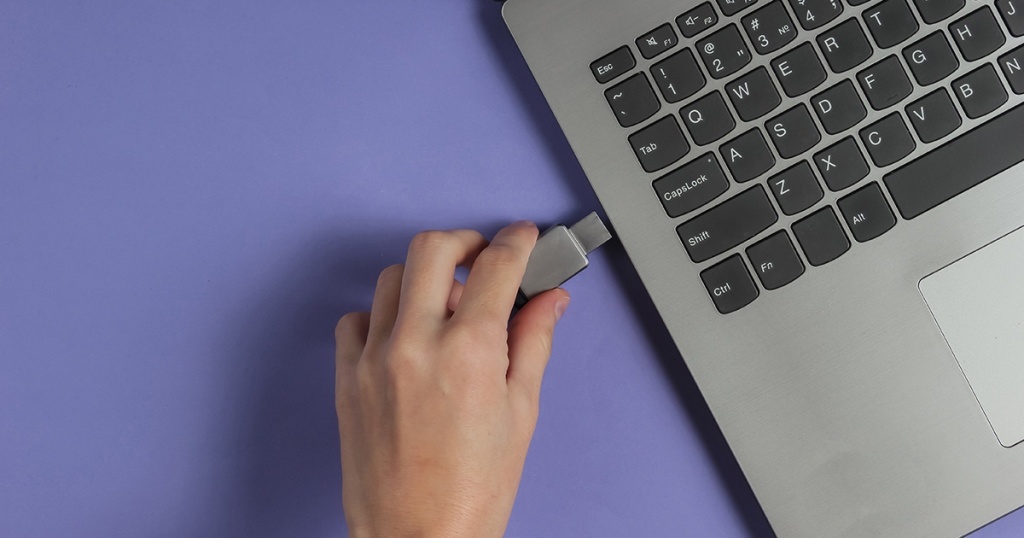
Ketika Anda tidak dapat memformat USB flash drive dengan proses sederhana yang disebutkan sebelumnya diatas maka Anda harus menggunakan CMD. Ada dua cara untuk memformat USB dalam CMD. Salah satunya adalah dengan perintah format sederhana dan lainnya menggunakan perintah Diskpart. Mari lihat cara- cara format dibawah ini.
Memformat USB dalam CMD (Perintah Format)
Untuk memformat flash drive USB di CMD, Anda perlu membuka command prompt terlebih dahulu. Ikuti saja instruksi yang diberikan di bawah ini.
- Tulis CMD di kotak pencarian dan tekan enter untuk membuka prompt perintah. Anda dapat mengakses kotak pencarian dari bilah tugas.
- Tekan tombol Windows + R untuk membuka aplikasi Jalankan. Setelah itu ketik CMD dan tekan enter.
- Buka prompt perintah sebagai administrator.
- Setelah itu, colokkan flash drive USB Anda di komputer Anda.
- Sekarang Anda perlu mengetikkan perintah format /q /x H: untuk memformat USB.
- Dalam perintah yang disebutkan di atas “q” adalah untuk pemformatan cepat, “x” untuk turun dari volume yang dipilih dan “H” adalah huruf yang ditetapkan untuk drive.
- Pertama, periksa huruf drive USB di komputer Anda dan tulis huruf tersebut dalam perintah.
- Setelah itu, Anda harus menekan enter. Anda akan melihat pesan “Insert new disk for drive H: and press ENTER when ready..” ditampilkan di layar.
- Sekarang Anda harus menekan enter lagi untuk memulai proses pemformatan USB.
- Setelah itu, Anda akan diminta memasukkan label volume untuk flash drive USB. Tulis ini / v: setelah perintah format untuk mengatur label volume. Anda dapat menggunakannya dengan perintah ini “format / q / x H:” juga.
- Jika Anda tidak ingin memasukkan label volume, Anda cukup menekan Enter.
- Setelah itu, pesan penyelesaian proses akan ditampilkan di layar Anda.
- Sekarang Anda akan melihat bahwa USB Anda diformat dan tidak ada data di dalamnya.
Ini adalah salah satu cara untuk memformat USB di CMD tetapi Anda dapat melakukannya menggunakan perintah lain. Sekarang kami akan memberikan prosedur langkah demi langkah menggunakan perintah Diskpart di CMD, untuk memformat USB.
Baca Juga : Tutorial Cara Membuat Bootable Flashdisk di Windows [Laptop / PC]
Memformat USB dengan Disk Management Tool
Untuk memformat USB dengan alat Disk Management Tool, Anda harus mengikuti beberapa langkah. Langkah-langkahnya adalah sebagai berikut :
- Tulis perintah “msc” dan tekan enter untuk membuka Windows Disk Management.
- Anda harus mencolokkan USB terlebih dahulu sebelum membuka alat Windows Disk Management.
Setelah itu, klik kanan pada drive USB dan klik format dari daftar opsi. - Sekarang Anda perlu memilih sistem file untuk memformat drive USB. IT adalah FAT32 atau NTFS.
- Klik OK untuk memformat drive USB.
Baca Juga : Algoritma Pemrograman : Pengertian, Fungsi, Cara Kerja, dan Contohnya
Cara Format Format Flashdisk Lewat Terminal
Memformat drive USB dari terminal sangat berguna dan yang diperlukan agar dapat melakukan format dengan cara ini hanyalah drive USB dan kapasitasnya tidak masalah. Berikut memformat drive USB menggunakan terminal :
- Masukkan drive USB Anda ke sistem Anda.
- Buka terminal. (CTRL + ALT + T)
- Cari drive USB yang ingin Anda format, dengan menjalankan $ df dan perintah ini akan menampilkan jalur direktori berbagai drive Anda. Catat drive yang ingin Anda format.
- Lepaskan drive menggunakan sintaks $ sudo umount /dev/sdc1.
- Sekarang jalankan perintah ini untuk memformat drive ke FAT32: $ sudo mkfs.vfat -n ‘Ubuntu’ -I /dev/sdc1
- Format yang Anda lakukan sudah selesai dan flashdisk Anda telah berhasil diformat.
Kesimpulan dan Penutup
Cara- cara format diatas adalah beberapa metode untuk memformat drive USB dan Anda dapat menggunakan semua metode ini di semua versi windows. Pastikan Anda mengikuti semua petunjuk dengan benar jika tidak, Anda mungkin tidak dapat memformat flash drive USB Anda. Jika Anda tidak menghadapi masalah apa pun dalam pemformatan sederhana USB melalui file explorer, Anda tidak perlu menggunakan CMD. Cukup buka file explorer dan klik kanan pada drive USB untuk memformatnya.
Singkatnya, Anda tidak harus mengikuti prosedur CMD yang panjang untuk memformat USB jika Anda tidak menemukan pesan kesalahan seperti “Windows tidak dapat memformat drive (Windows cannot format the drive)”. Dari banyak cara, Anda bisa mencoba cara sederhana lebih dulu. Tetapi jika Anda menghadapi kesulitan dalam proses pemformatan maka Anda harus menggunakan metode prompt perintah.


